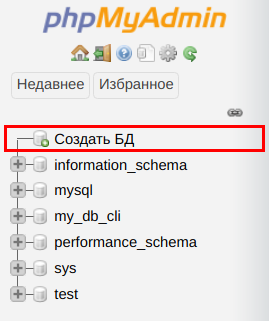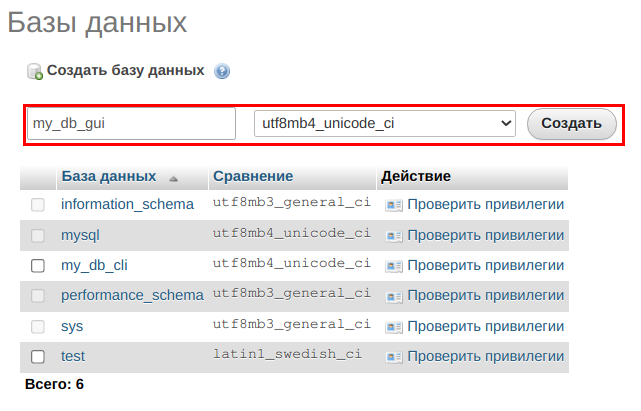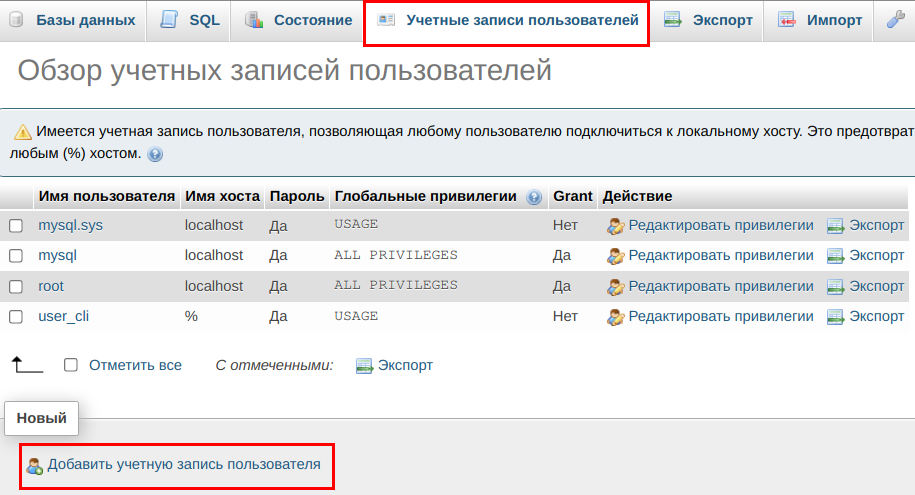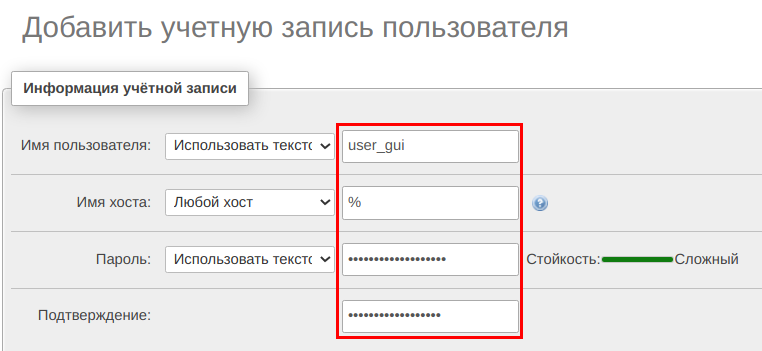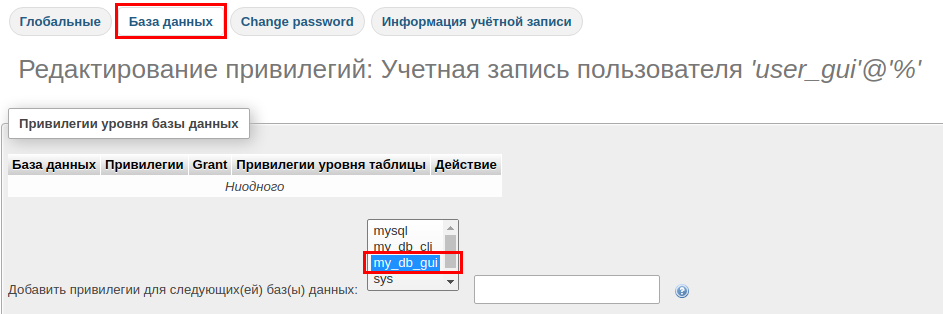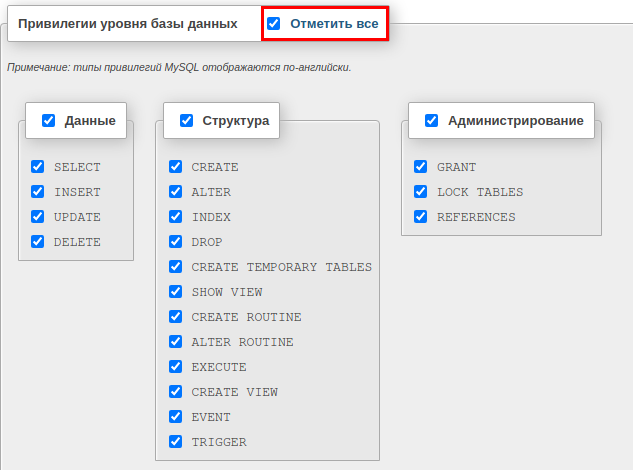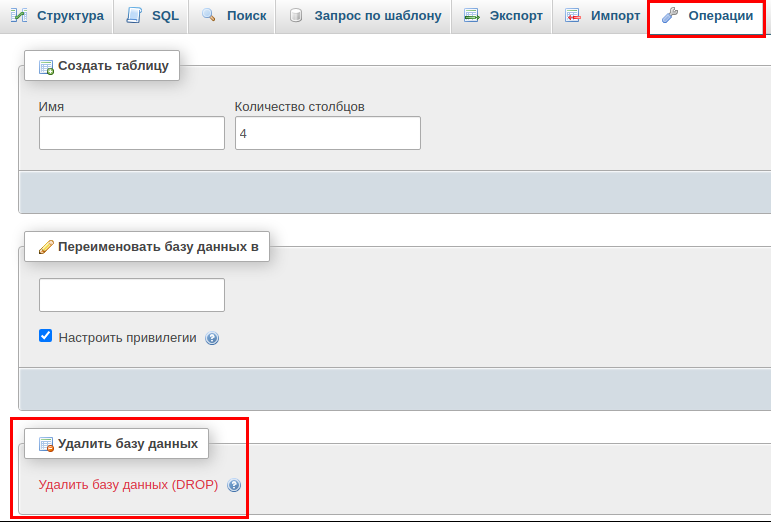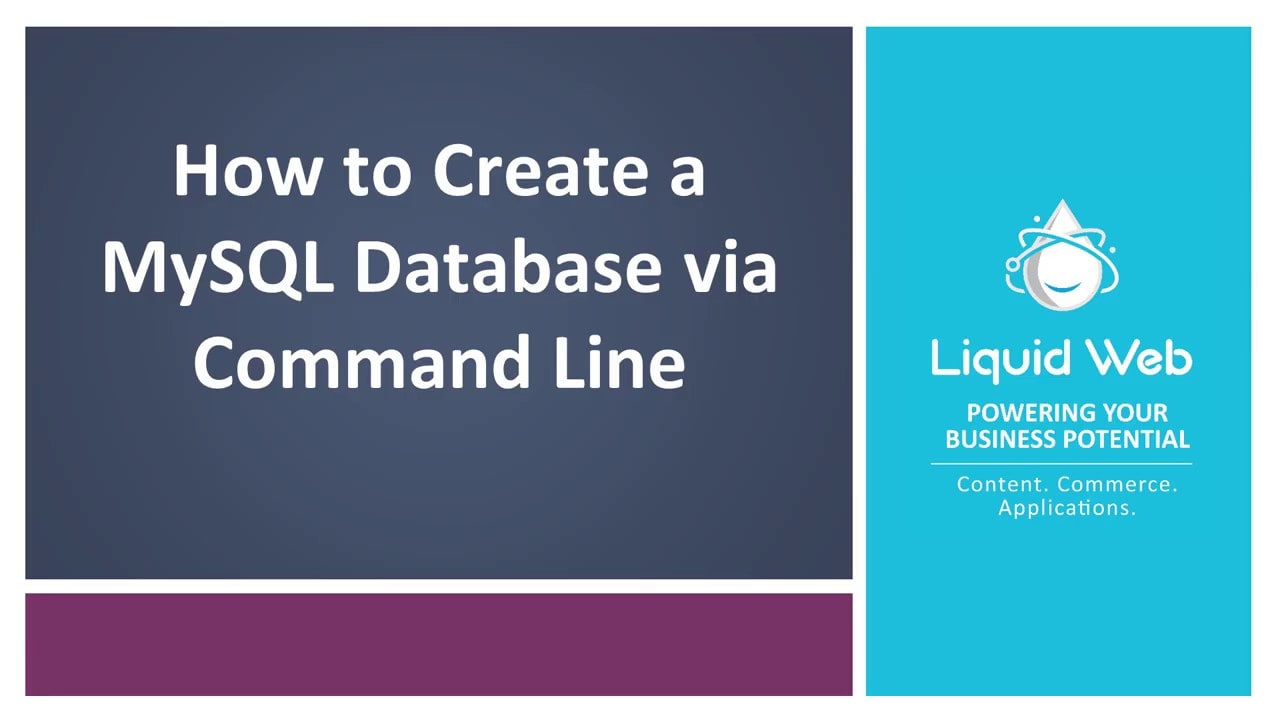- Создание базы данных в MySQL
- Введение
- Подготовка
- Подключение к серверу и создание новой базы
- Через консоль
- Через phpMyAdmin
- Настройка и проверка доступа к базе данных
- Через консоль
- Через phpMyAdmin
- Удаление базы данных
- Через консоль
- Через phpMyAdmin
- Заключение
- Как создавать и выбирать базы данных MySQL в Linux
- Подготовка
- Создание базы данных MySQL
- Просмотреть все базы данных MySQL
- Выбрать базу данных MySQL
- Создание базы данных MySQL с помощью mysqladmin
- Create a MySQL Database on Linux via Command Line
- Prerequisites
- Create MySQL Database on Linux using Command Line
- Step 1:
- Step 2:
- View All MySQL Databases
- Wrapping Up
Создание базы данных в MySQL
Инструкция о том, как создать новую базу данных в MySQL несколькими способами, добавить пользователей и выдать им полномочия на доступ к базе.
Эта инструкция — часть курса «MySQL для новичков».
Введение
В этой небольшой инструкции мы покажем, как создать новую базу данных в MySQL несколькими способами, как добавить пользователей и выдать им полномочия на доступ к базе.
Подготовка
Перед началом работы у вас должен быть установлен и настроен MySQL-сервер. В этой статье мы не будем показывать, как это сделать. Если у вас еще нет готового сервера, почитайте нашу статью, там мы пошагово описали процесс установки и первоначальной настройки MySQL.
Мы будем работать с сервером, развернутым на виртуальной машине Selectel.
Так как это удаленный сервер, нам понадобится его внешний IP-адрес. В этих примерах мы будем использовать адрес 82.202.199.34.
Подключение к серверу и создание новой базы
Все операции будем показывать на двух примерах: консольный клиент и phpMyAdmin. Если у вас другой инструмент для подключения к серверу, почитайте его документацию или используйте SQL-команды, которые мы будем выполнять при работе через консольный клиент. Они универсальны и подойдут для любого инструмента.
Через консоль
Подключимся к удаленному серверу MySQL:
mysql -u root -h 82.202.199.34 -p После ввода этой команды нужно ввести пароль от пользователя root, который вы указывали на этапе установки и первоначальной настройки СУБД.
Для начала посмотрим, какие уже есть созданные базы данных:
+--------------------+ | Database | +--------------------+ | information_schema | | mysql | | performance_schema | | sys | | test | +--------------------+ Это все служебные базы. Мы не будем их трогать, а создадим свою БД. Для этого выполним команду для создания новой базы данных MySQL:
CREATE DATABASE my_db_cli; Снова посмотрим список всех баз:
Видим, что наша БД появилась в списке:
+--------------------+ | Database | +--------------------+ | information_schema | | my_db_cli | | mysql | | performance_schema | | sys | | test | +--------------------+ Через phpMyAdmin
Чтобы указать сервер для подключения, нужно отредактировать файл config.inc.php. В зависимости от вашей ОС или дистрибутива Linux, этот файл может находиться в разных директориях, поэтому мы не будем указывать конкретный путь. Откройте файл и добавьте в него строчку:
$cfg['Servers'][$i]['host'] = '82.202.199.34'; Теперь откройте интерфейс phpMyAdmin и залогиньтесь на сервер. В левой части экрана находится список созданных баз данных. Мы видим уже созданную нами ранее базу my_db_cli.
Создадим еще одну базу. Для этого над списком БД нажмите кнопку «Создать БД».
Укажем имя новой базы, а кодировку оставим по умолчанию. В нашем примере это:
База данных создана, и теперь она появилась в списке слева:
Настройка и проверка доступа к базе данных
Сейчас у нас есть только root-пользователь, который имеет полный доступ к серверу и может работать с любой БД. Нам нужно создать новых пользователей и выдать им полномочия, чтобы каждый мог работать только с одной базой.
Через консоль
Создадим нового пользователя:
CREATE USER 'user_cli'@'%' IDENTIFIED BY 'password'; Знак процента означает, что пользователь может подключаться к серверу с любого хоста. Теперь выдадим этому пользователю полный доступ на базу my_db_cli:
GRANT ALL PRIVILEGES ON my_db_cli.* TO 'user_cli'@'%' WITH GRANT OPTION; Через phpMyAdmin
Теперь сделаем то же самое через phpMyAdmin. Переходим на вкладку «Учетные записи пользователей» и в нижней части экрана нажимаем «Добавить учетную запись пользователя».
В следующем окне указываем имя пользователя, хост и пароль.
После создания пользователя сразу откроется экран настройки полномочий. Мы хотим выдать права только на определенную БД, поэтому перейдем на вкладку «База данных» и выберем нужную базу.
На следующем экране нужно указать привилегии. Мы хотим дать полный доступ к базе, поэтому выберем пункт «Отметить все».
Теперь проверим полномочия на примере одного пользователя. Для этого залогинимся под пользователем user_cli и попробуем получить доступ к обеим базам данных.
mysql -u user_cli -h 82.202.199.34 -p Попробуем выбрать БД, к которой нет доступа:
ERROR 1044 (42000): Access denied for user 'user_cli'@'%' to database 'my_db_gui' Теперь выберем базу, к которой есть доступ и попробуем создать в ней таблицу:
use my_db_cli; create table t(id int); Ошибок не возникло, значит полномочия настроены правильно.
Удаление базы данных
Теперь покажем, как удалить созданные БД. Учтите, что при удалении базы также удаляются все таблицы с данными в ней, поэтому будьте аккуратны и перепроверяйте названия баз, которые собираетесь удалить.
Через консоль
Через phpMyAdmin
Выбираем нужную БД, переходим на вкладку «Операции» и нажимаем «Удалить базу данных».
Заключение
Вы узнали, как с помощью командной строки или phpMyAdmin можно выполнить создание новой БД в MySQL, как создавать пользователей и добавлять им права доступа.
Как установить и настроить MySQL в Ubuntu 20.04
Как создавать и выбирать базы данных MySQL в Linux
MySQL — одна из самых популярных систеа управления реляционными базами данных с открытым исходным кодом. В этом руководстве объясняется, как создавать базы данных MySQL или MariaDB с помощью командной строки Linux.
Подготовка
У вас в системе должен быть установлен сервер MySQL или MariaDB.
Все команды выполняются от имени администратора (минимальная привилегия, необходимая для создания новой базы данных — CREATE ) или с учетной записью root.
Чтобы получить доступ к оболочке MySQL, используйте команду:
После чего чего появится запрос где нужно ввести пароль пользователя root MySQL. Если вы не установили пароль для своего рутового пользователя MySQL, вы можете пропустить опцию -p .
Создание базы данных MySQL
Создать новую базу данных MySQL так же просто, как запустить одну команду.
Чтобы создать новую базу данных MySQL или MariaDB, введите следующую команду, где database_name — это имя базы данных, которую вы хотите создать:
CREATE DATABASE database_name;
Мы должны получить следующий вывод:
Query OK, 1 row affected (0.00 sec)
Если вы попытаетесь создать базу данных, которая уже существует, вы увидите следующее сообщение об ошибке:
ERROR 1007 (HY000): Can't create database 'database_name'; database exists
Чтобы избежать ошибок, если база данных с тем же именем, которое вы пытаетесь создать, существует, используйте оператор IF NOT EXISTS :
CREATE DATABASE IF NOT EXISTS database_name;
Query OK, 1 row affected, 1 warning (0.00 sec)
В приведенном выше выводе Query OK означает, что запрос был успешным, а 1 предупреждение говорит нам, что база данных уже существует, и новая база данных не была создана. Учитывайте что в Linux базы данных MySQL и имена таблиц чувствительны к регистру.
Просмотреть все базы данных MySQL
Чтобы просмотреть созданную вами базу данных из оболочки MySQL, выполните следующую команду:
Команда выше выведет список всех баз данных на сервере. Вывод должен быть похож на это:
+--------------------+ | Database | +--------------------+ | information_schema | | database_name | | mysql | | test | +--------------------+ 4 rows in set (0.00 sec)
Выбрать базу данных MySQL
При создании базы данных, новая база данных не выбирается для использования.
Чтобы выбрать базу данных перед началом сеанса MySQL, используйте следующую команду:
После выбора базы данных все последующие операции, такие как создание таблиц, выполняются с выбранной базой данных.
Каждый раз, когда вы хотите работать с базой данных, вы должны выбрать ее с помощью оператора USE .
Вы также можете выбрать базу данных при подключении к серверу MySQL, добавив имя базы данных в конце команды:
mysql -u root -p database_name
Создание базы данных MySQL с помощью mysqladmin
Вы также можете использовать утилиту mysqladmin для создания новой базы данных MySQL из терминала Linux.
Например, чтобы создать базу данных с именем database_name , вы должны использовать следующую команду:
mysqladmin -u root -p create database_name
Create a MySQL Database on Linux via Command Line
While the are many ways to create databases, system administrators benefit from knowing how to create a MySQL database in Linux via the command line. Knowing more than one way to accomplish a task provides flexibility in case the usual way you perform it is not an option. Use this tutorial to create a MySQL database via the command line.
Prerequisites
Create MySQL Database on Linux using Command Line
Step 1:
Log into the MySQL server from the command line with the following command, specifying the user root with the -u flag, and prompt for a password using the -p flag. Enter your current password once prompted to complete the login.
You can change the MySQL password for the root user or any other user in the database via the command line.
A prompt displays like the one below once you log in.
Step 2:
To create a database with the name tutorial_database, type the following command.
CREATE DATABASE tutorial_database;If a database of the same name already exists, the system will not create a new database, and you will receive this error.
ERROR 1007 (HY000): Can't create database 'tutorial_database'; database existsYou can avoid this error by using the following command. It only creates the database tutorial_database if a database of that name does not already exist.
CREATE DATABASE IF NOT EXISTS tutorial_database;View All MySQL Databases
Use the following command to view the database you’ve created.
Here is the resulting output.
mysql> SHOW DATABASES; +--------------------+ | Database | +--------------------+ | information_schema | | mysql | | test | | tutorial_database | +--------------------+ 4 rows in set (0.00 sec)Wrapping Up
Creating a MySQL database from the Linux command line is an easy process. System administrators would do well to have this process in their toolkit to add flexibility to their workflow.
Are you looking for a server solution that includes MySQL out of the box? Liquid Web offers VPS Hosting, Cloud Dedicated Servers, and Dedicated Servers with the LAMP stack built in. Contact our sales team today to start or migrate your project.